SOLIDWORKS Plastics permet de concevoir des pièces plastiques et moules par injection plastique. Notre expert vous explique comment faire un point d’injection précis lors de la simulation d’injection en volumique dans SOLIDWORKS Plastics. En effet, il est important que le point d’injection soit le plus réaliste possible dans ces dimensions.
1. Préparer la zone du point d’injection
Dans un premier temps, il faut préparer la zone du point d’injection. Pour cela, dessinez une esquisse du Ø voulu sur un plan parallèle à la face sur laquelle le point va se situer.
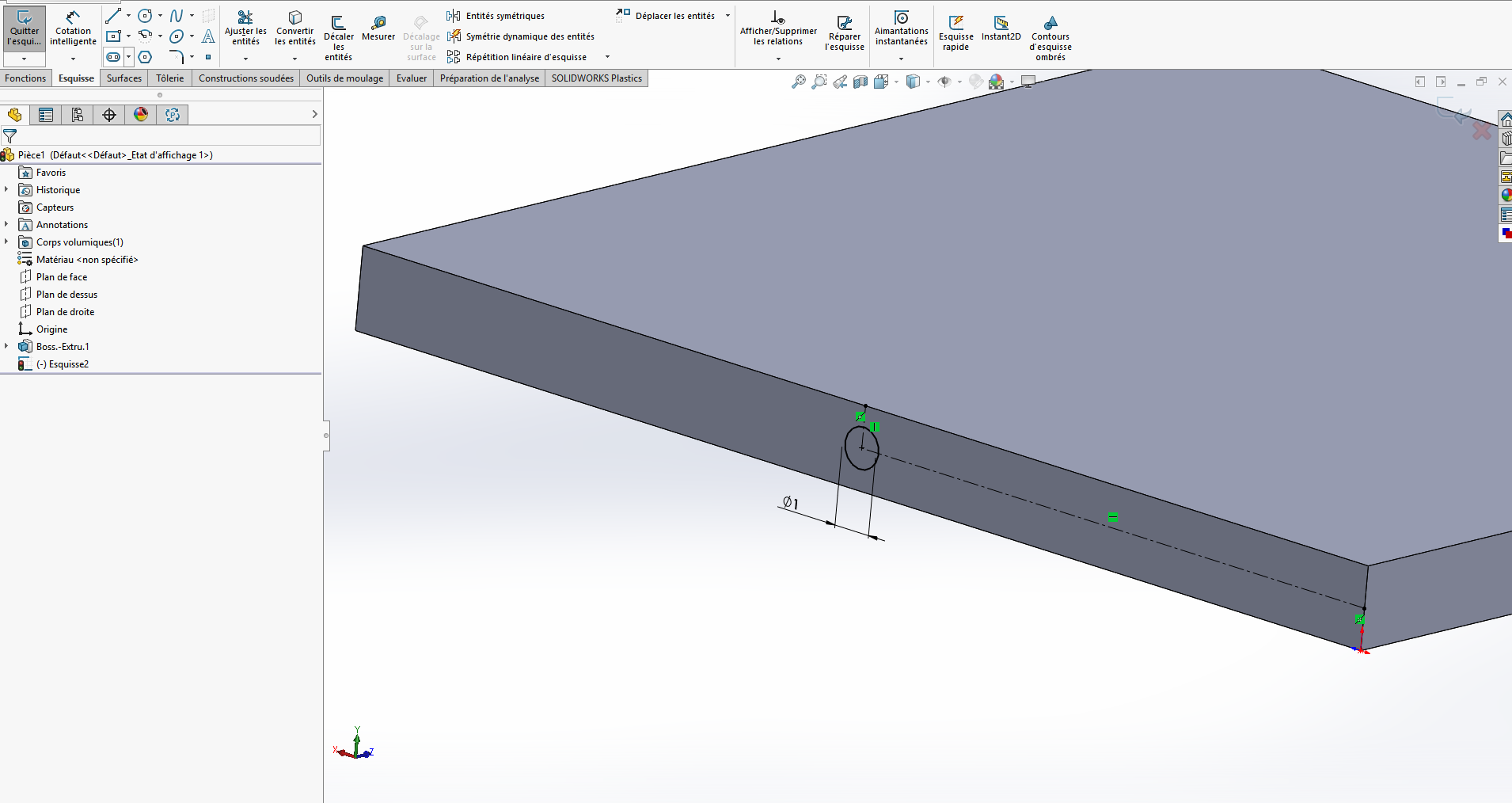
Ensuite, nous allons séparer la face avec la fonction ligne de séparation.
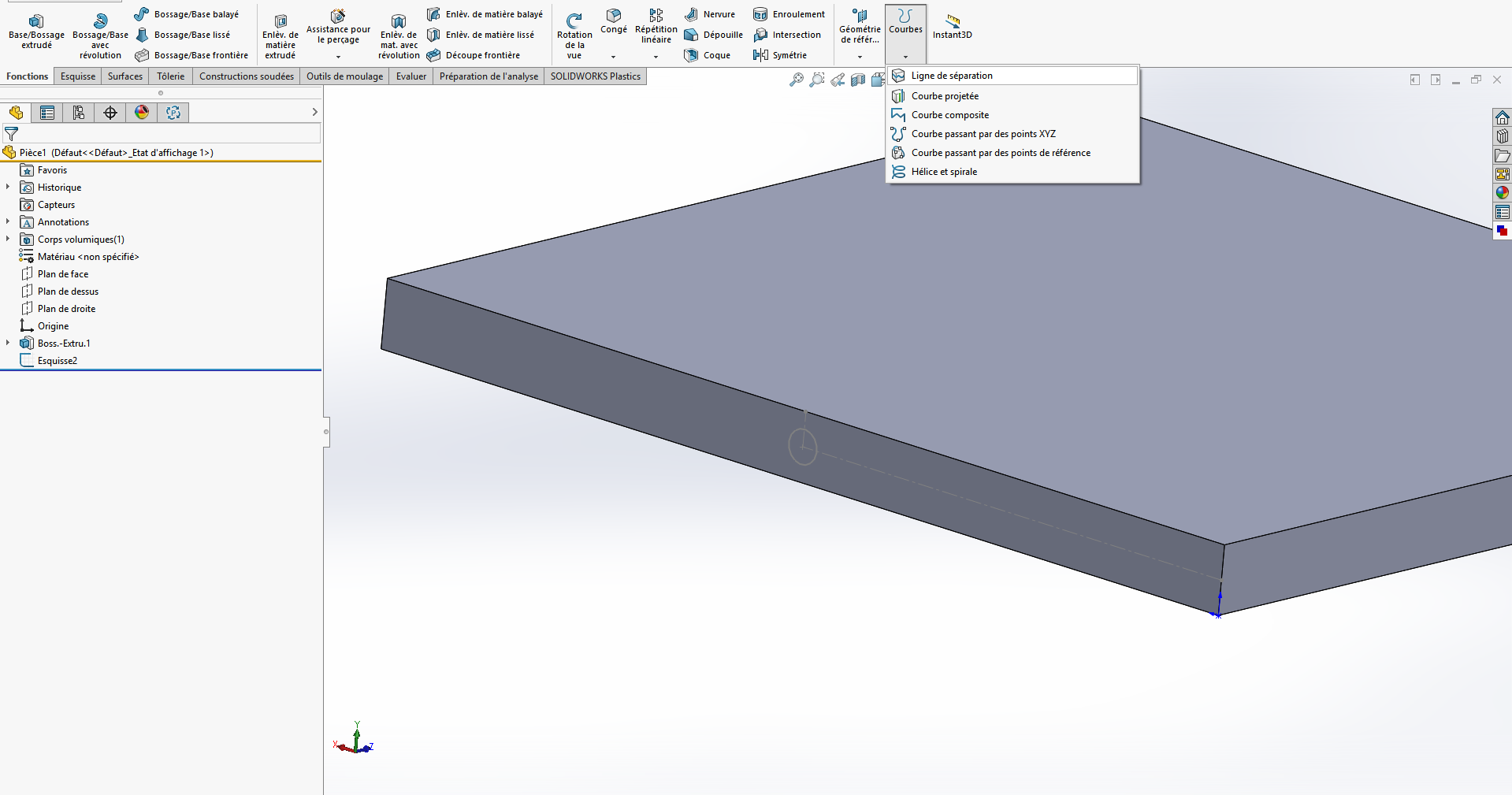
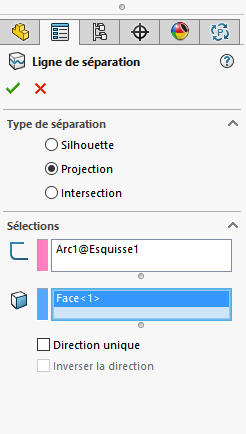
Après avoir sélectionné la fonction, il faut :
Sélectionner l’esquisse
Sélectionner la face
2. Maillage
Dans un deuxième temps, nous allons faire un raffinement local. Pour cela, vous devez :
- Cliquer sur Attribuer une taille
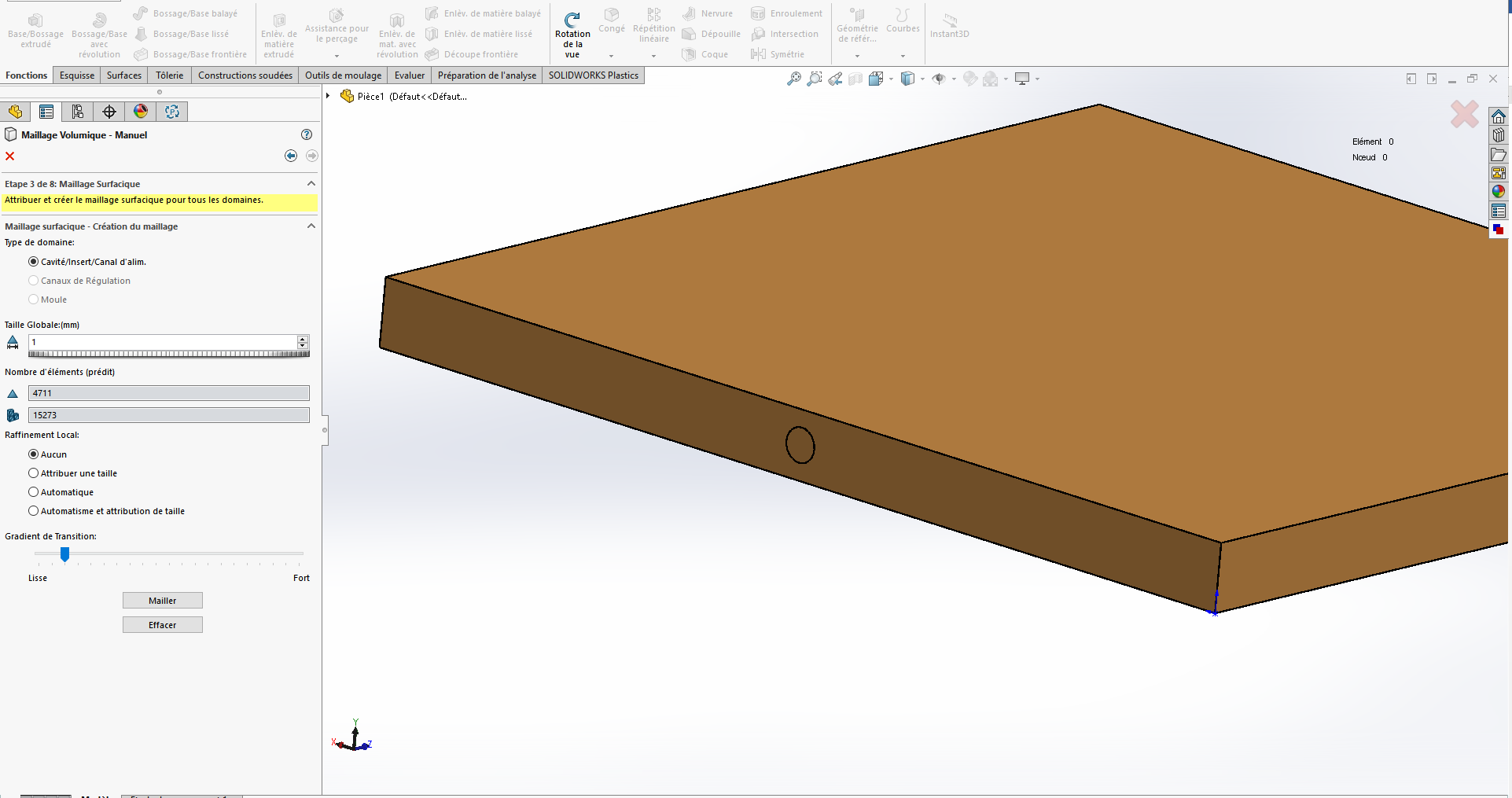
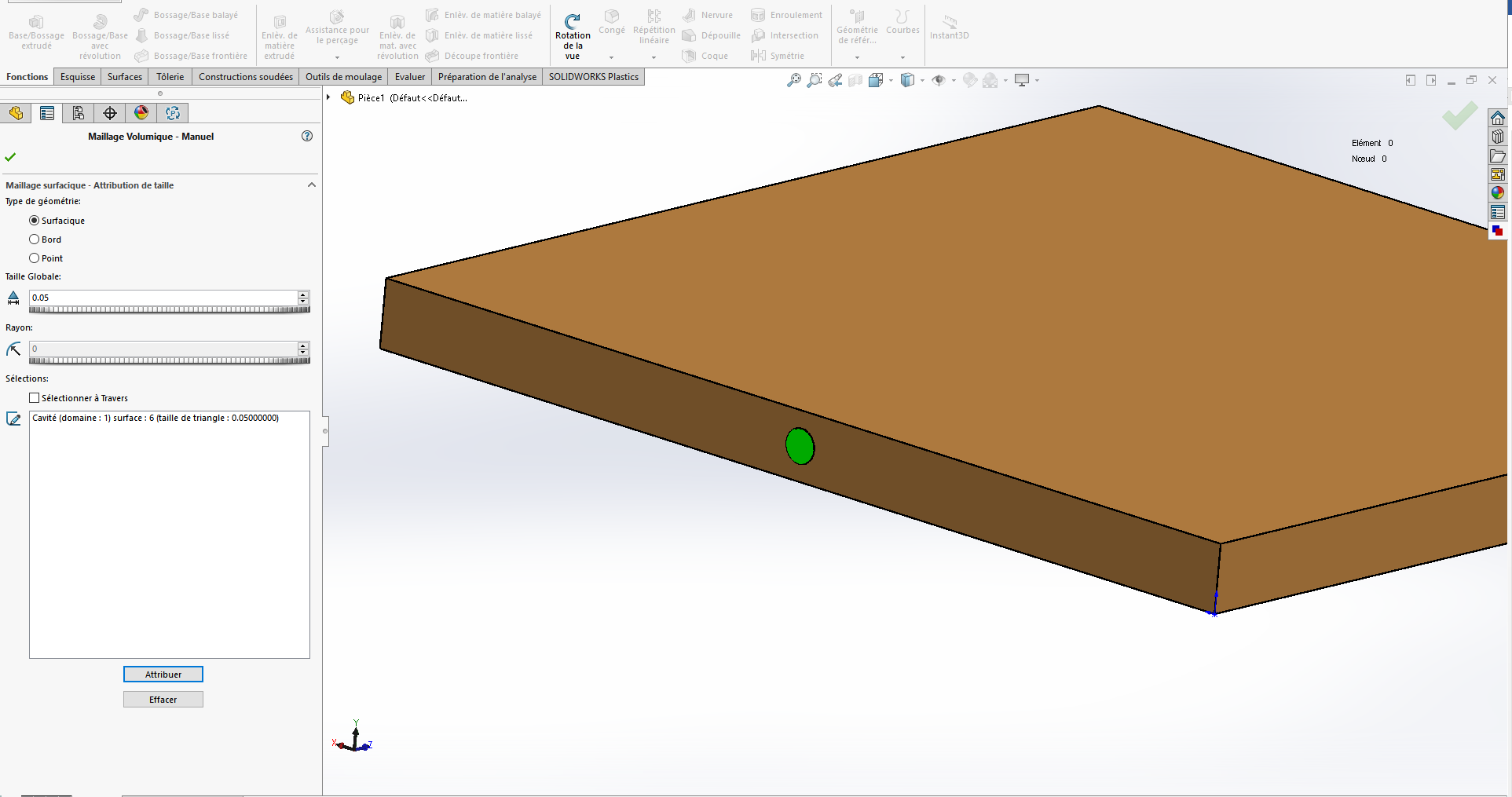
- Surface
- Taille du maillage
- Sélectionner la face
- Cliquer sur Attribuer
Enfin, vous pouvez finir le maillage.

3. Appliquer un point d’injection
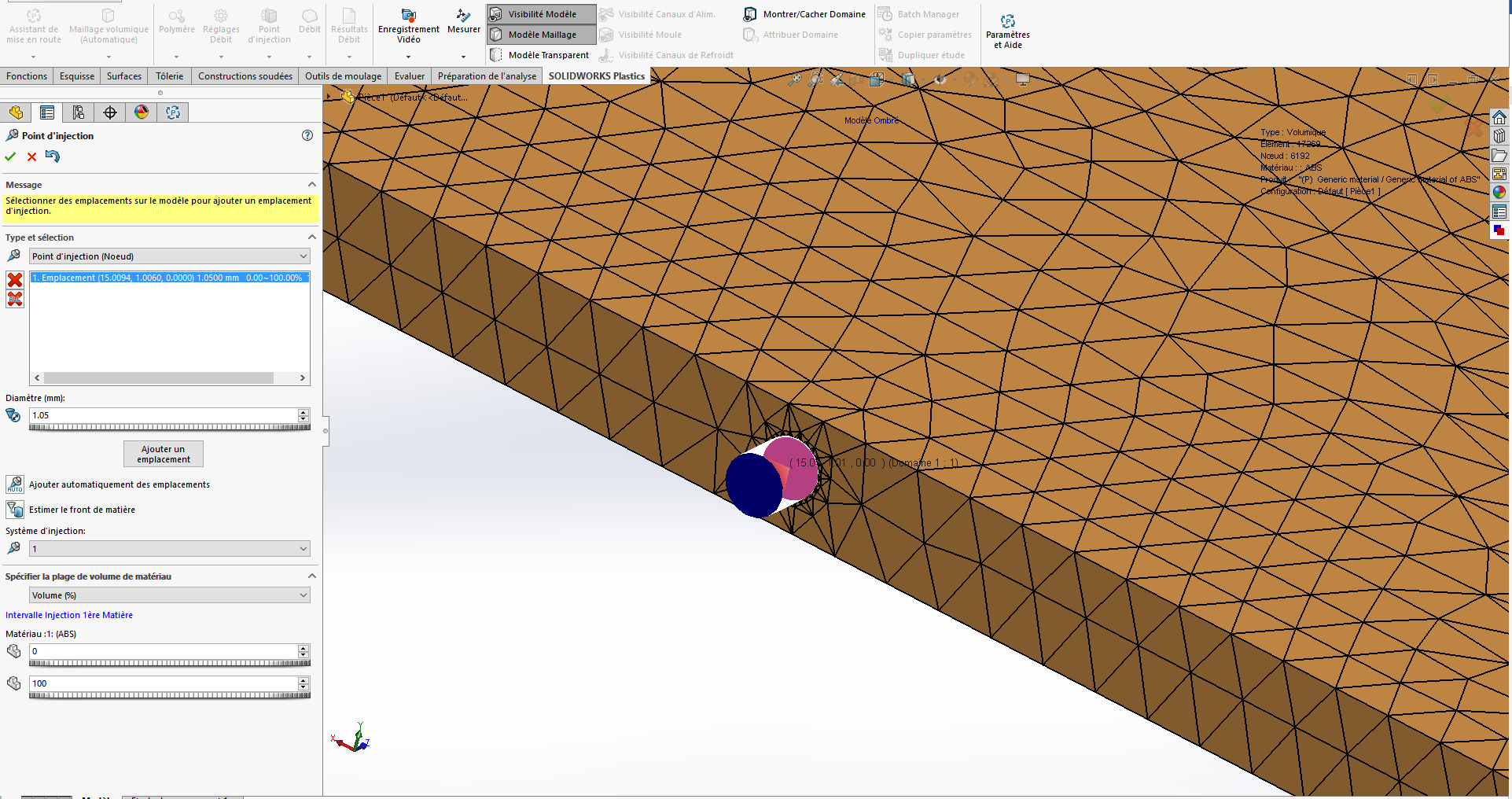
Conclusion
Cette astuce vous permet de réaliser un point d’injection précis afin d’optimiser vos résultats de simulation d’injection en volumique dans SOLIDWORKS Plastics.
Mauvais résultat
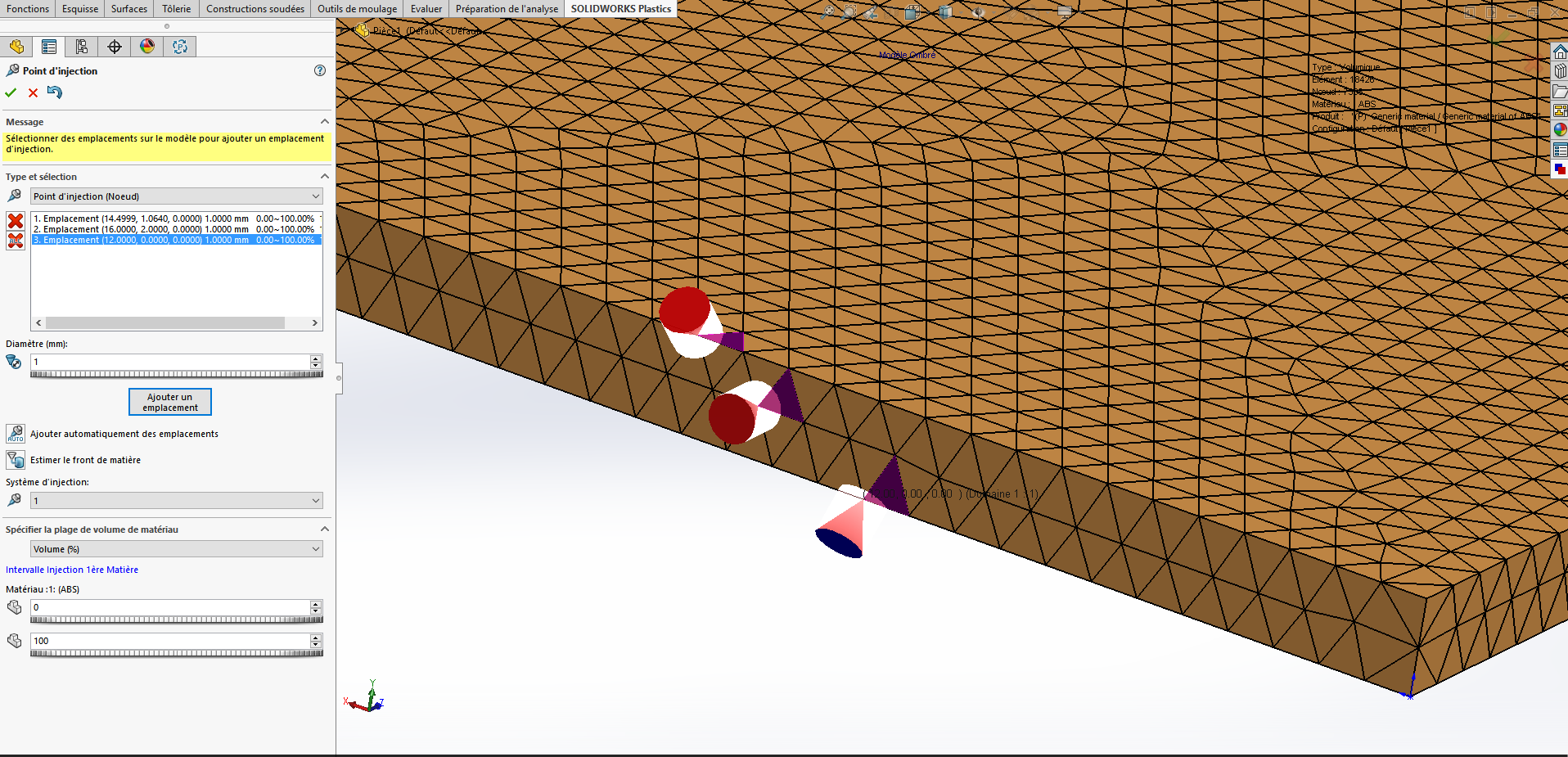
Résultat attendu
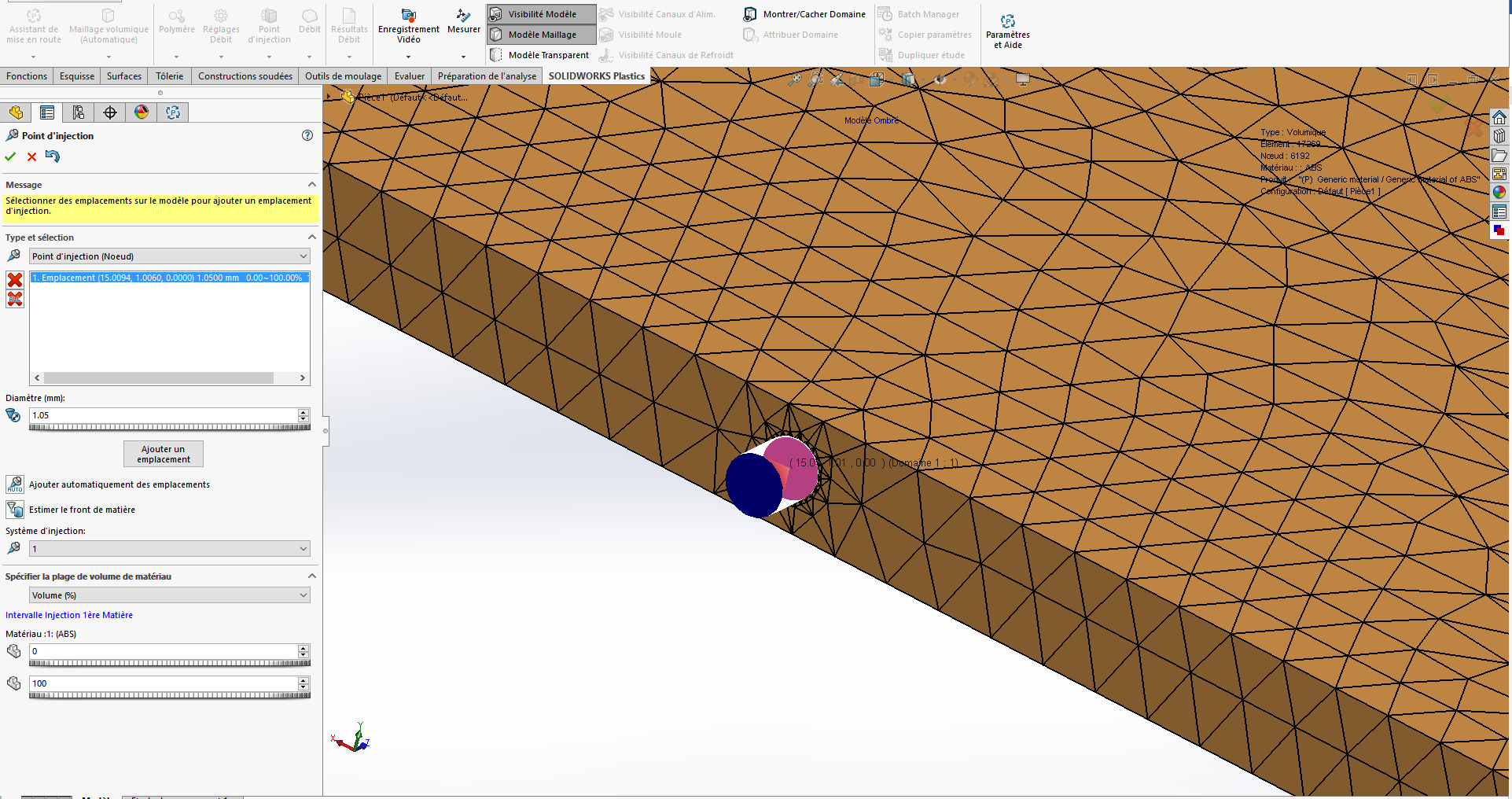
POUR ALLER PLUS LOIN
EN SAVOIR PLUS SUR SOLIDWORKS PLASTICS
LES FORMATIONS SOLIDWORKS PLASTICS
- Top 10 des nouveautés SOLIDWORKS Plastics
-
- myCADservices Premium : 11 bonnes raisons de souscrire à ce bouquet d’applications et de services pour les bureaux d’études et d’ingénierie
- Auteur Christophe Dehouck, Formateur, BU Services, VISIATIV
- Date 20.09.2017
- Produit SOLIDWORKS Plastics
- Version 2017 et antérieures



